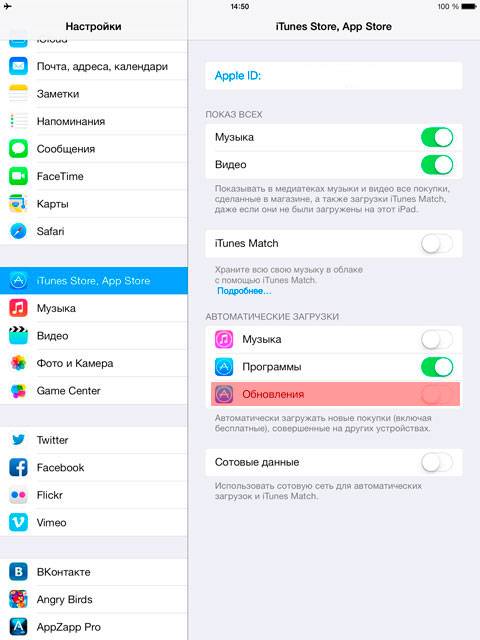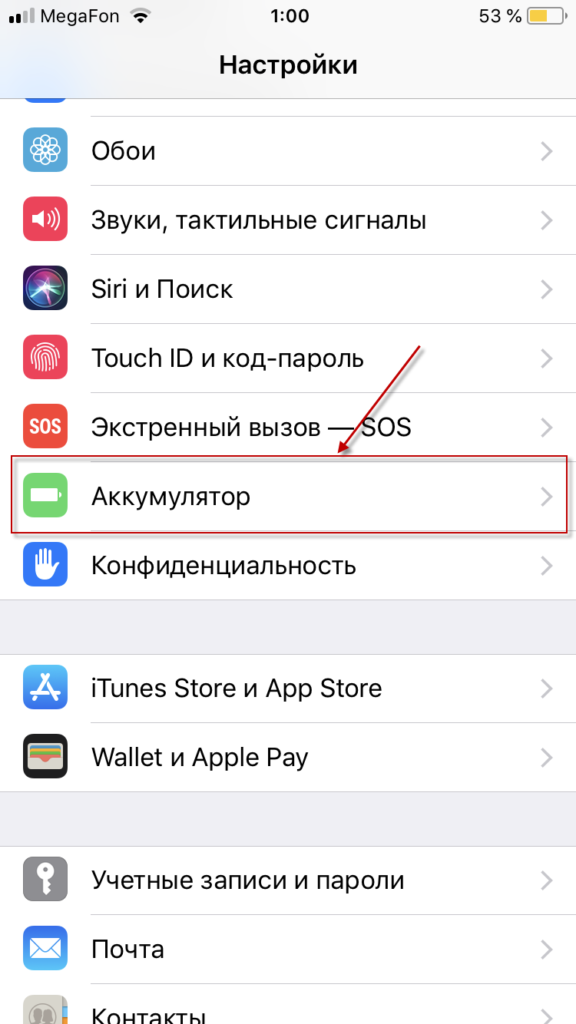Отключение автообновления приложений на iPhone: полезные советы
Хотите узнать, как на iPhone отключить автоматическое обновление приложений и контролировать этот процесс? Вам поможет наш список полезных рекомендаций!
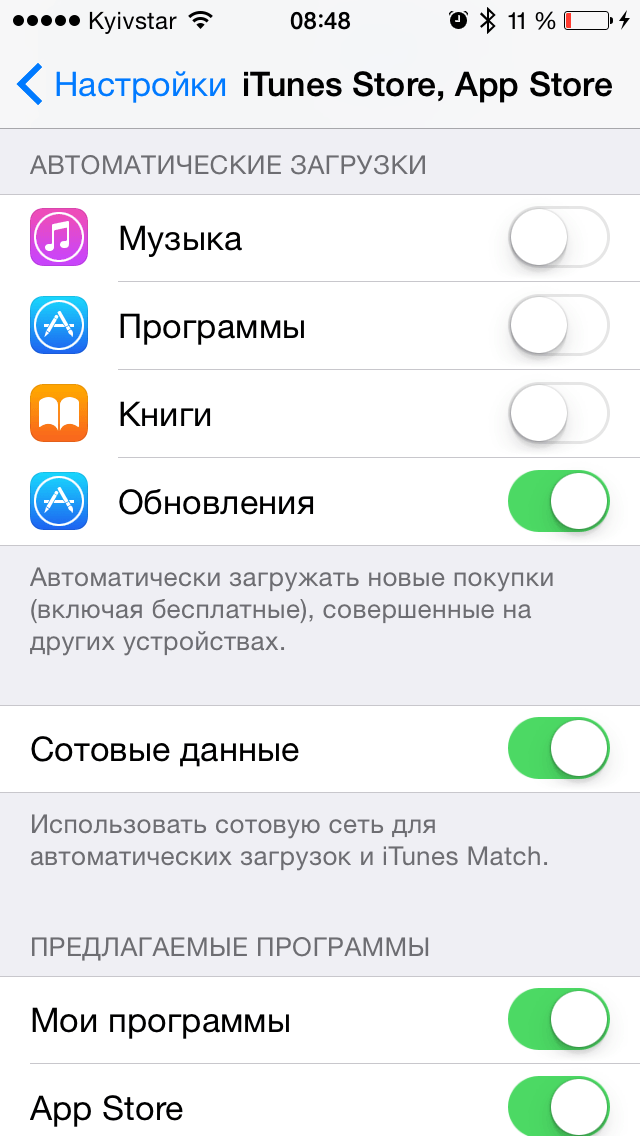

Перейдите в Настройки на своем iPhone.
Как отключить автоматическое обновление приложений и IOS на IPhone?
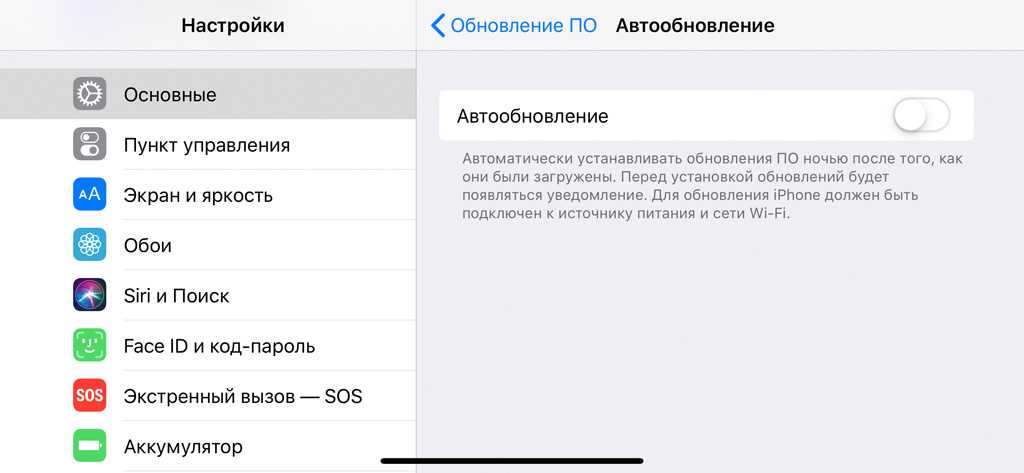
Далее выберите iTunes Store и App Store.
Как отключить лишние приложения из ОБНОВЛЕНИЕ КОНТЕНТА на iPhone
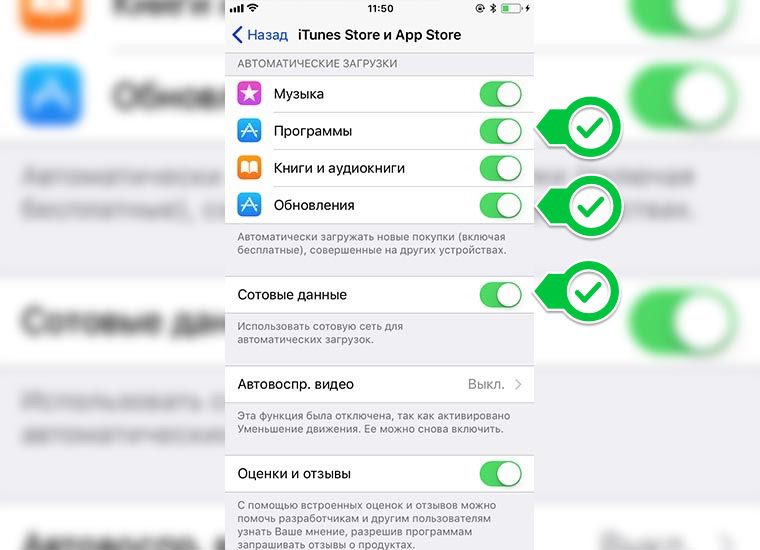
В разделе Автоматические загрузки найдите Обновления и переключите эту опцию в положение Выкл.
СРОЧНО ОТКЛЮЧИ ЭТУ ЗАРАЗУ НА СВОЕМ ТЕЛЕФОНЕ!! ОТКЛЮЧАЕМ САМУЮ ВРЕДНУЮ НАСТРОЙКУ НА АНДРОИД


Теперь ваш iPhone не будет автоматически обновлять приложения.
Как включить или отключить автоматическое обновление приложений в iOS
Если хотите обновить конкретное приложение, откройте App Store, найдите его и вручную обновите.
Как отключить автоматическое обновление приложений на iPhone: простая инструкция
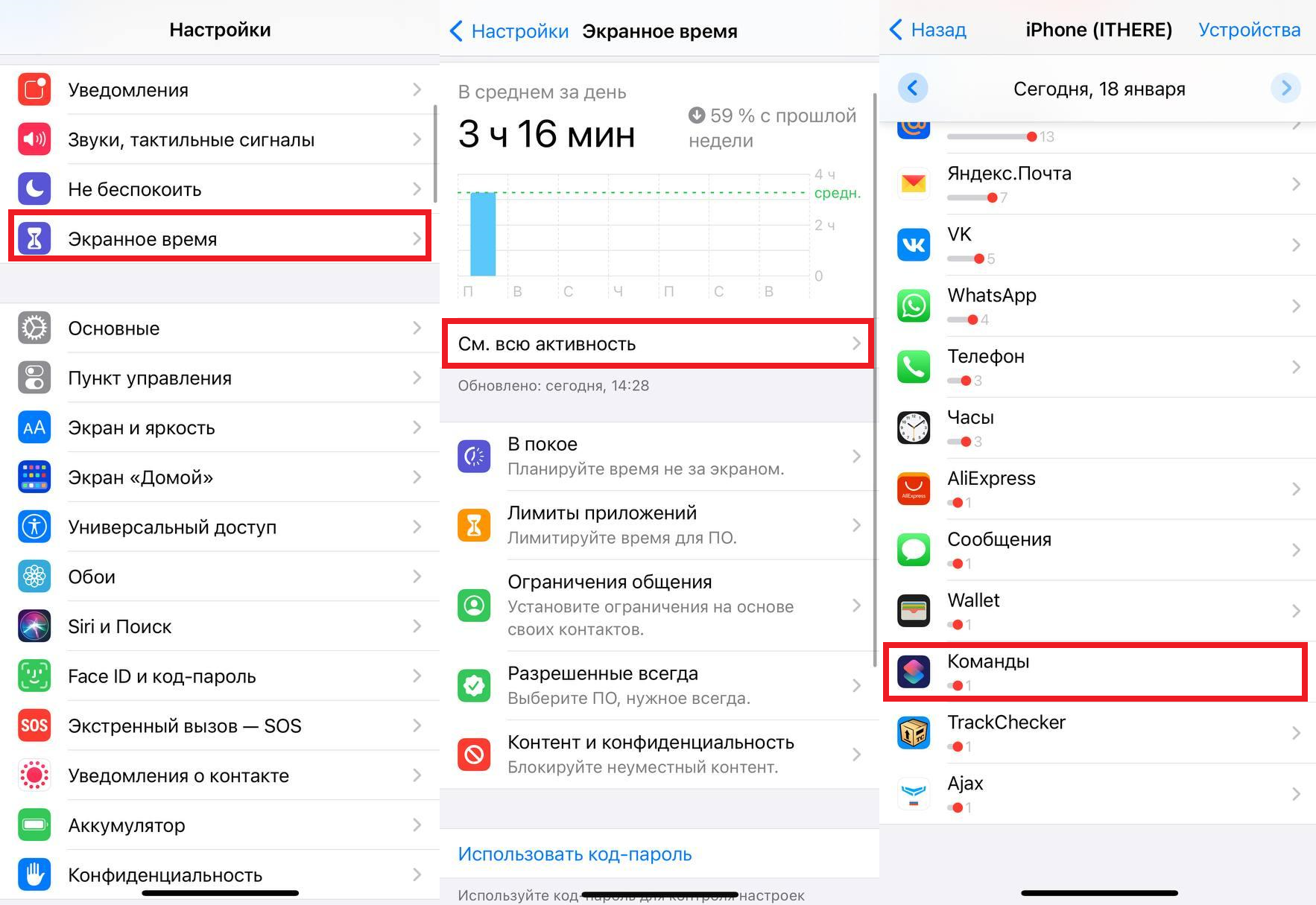
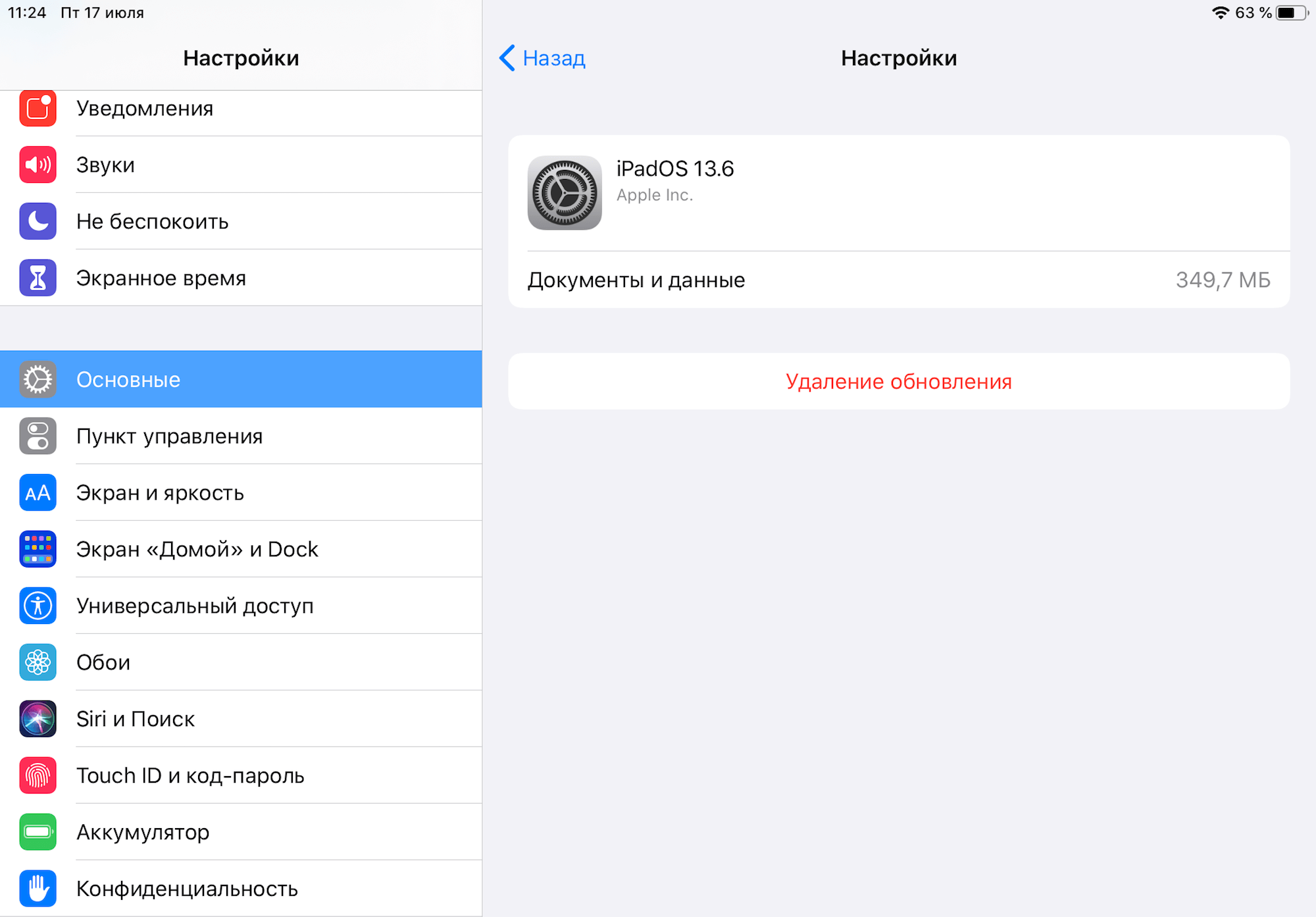
Также в разделе Настройки можно задать ограничение для использования мобильных данных при обновлении приложений.
Как в iOS 14 настроить автоматическое обновление приложений

Чтобы полностью отключить обновление приложений через мобильные данные, перейдите в Настройки - Cellular - App Store и выключите эту опцию.
Как ПРАВИЛЬНО настроить iPhone: 25 настроек, которые нужно отключить
Если на вашем iPhone установлена более старая версия iOS, возможно автоматическое обновление приложений не поддерживается.
Как на iPhone отключить автоматическую загрузку обновлений iOS
Как на iPHONE выключить автоматическое обновление приложений?
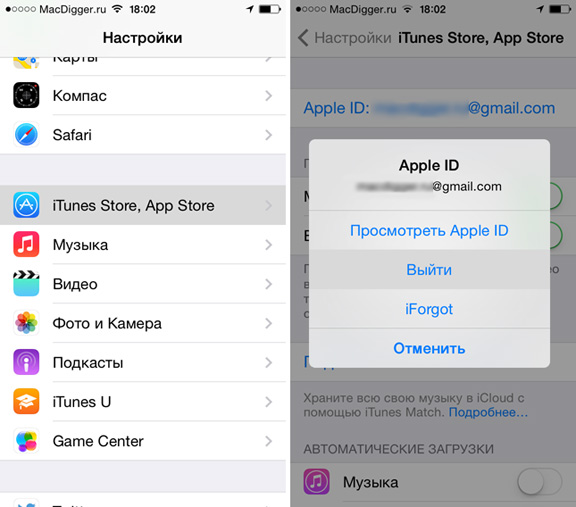
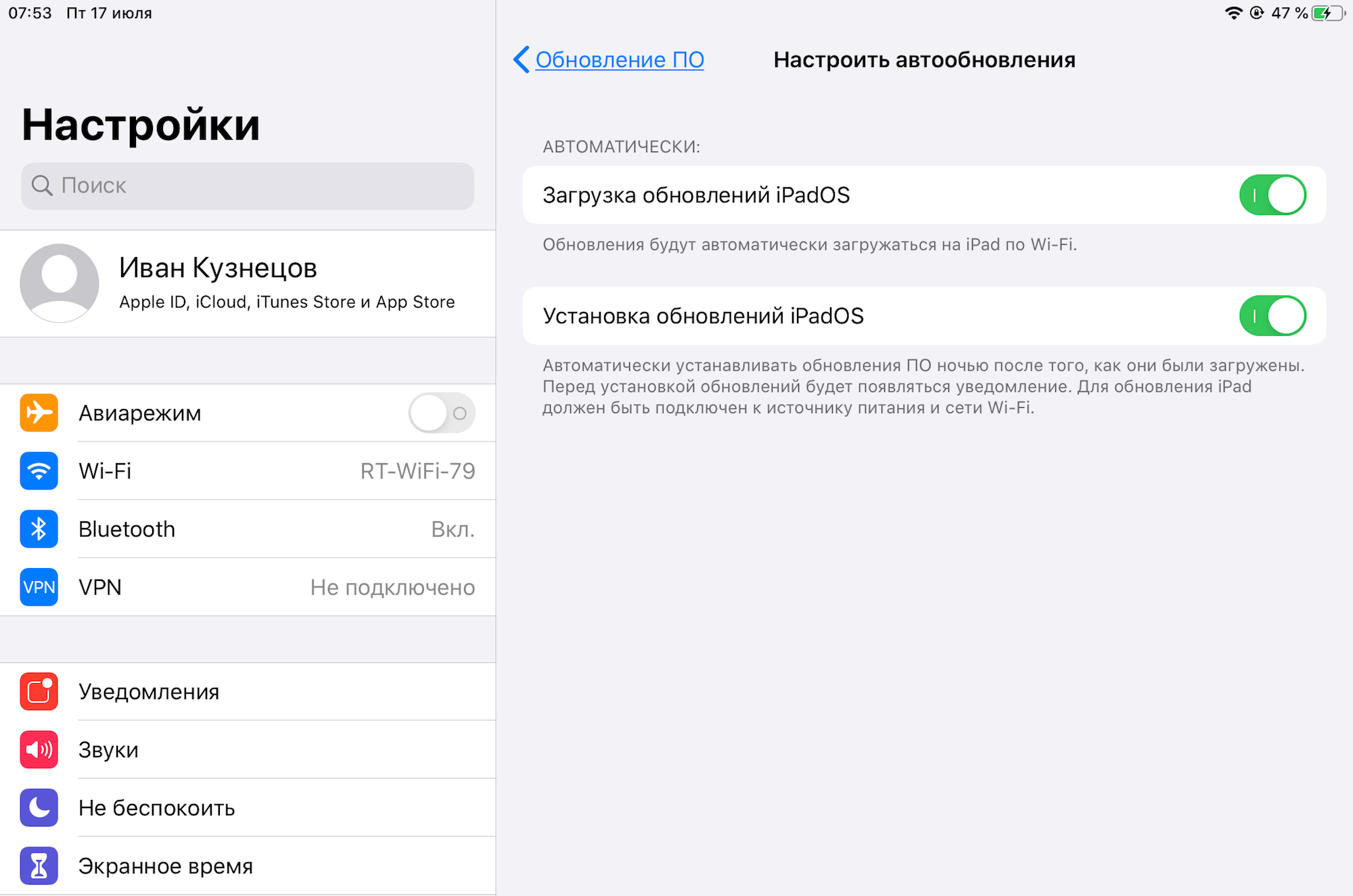
Периодически проверяйте доступные обновления приложений в App Store, чтобы быть в курсе последних изменений и исправлений.
Как отключить автоматическое обновление приложений и iOS на Айфон

Не забывайте делать резервные копии данных перед обновлением приложений, чтобы избежать потери информации.